-
갤럭시 캘린더 위젯 홈화면 추가하기mobile&internet 2021. 12. 24. 00:21
갤럭시 휴대폰에서 캘린더 앱으로 일정이니 디데이 등 다양한 기능들을 이용해볼 수 있습니다. 앱 아이콘을 따로 실행하지 않고 위젯으로 홈 화면에서도 바로 확인을 해볼 수 있도록 홈 화면에 추가를 해줄 수 있는데 간단한 작업이니 참고해보시길 바랍니다.
[[나의목차]]
갤럭시 캘린더 위젯 홈 화면 추가 방법
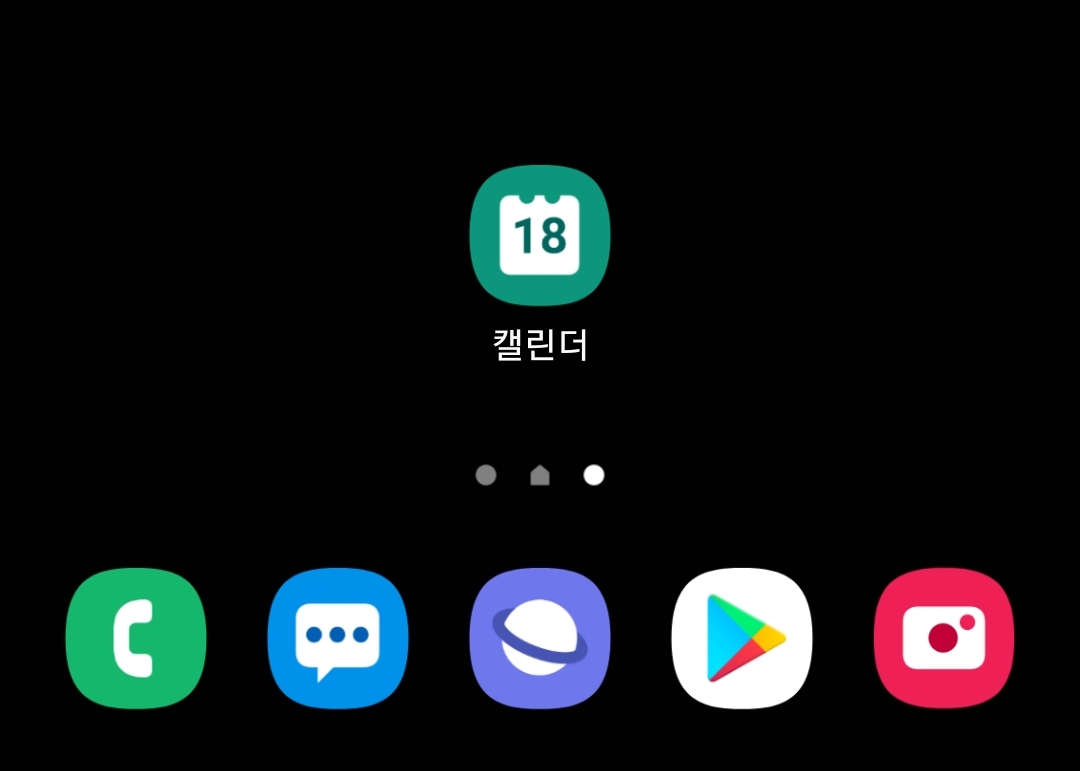
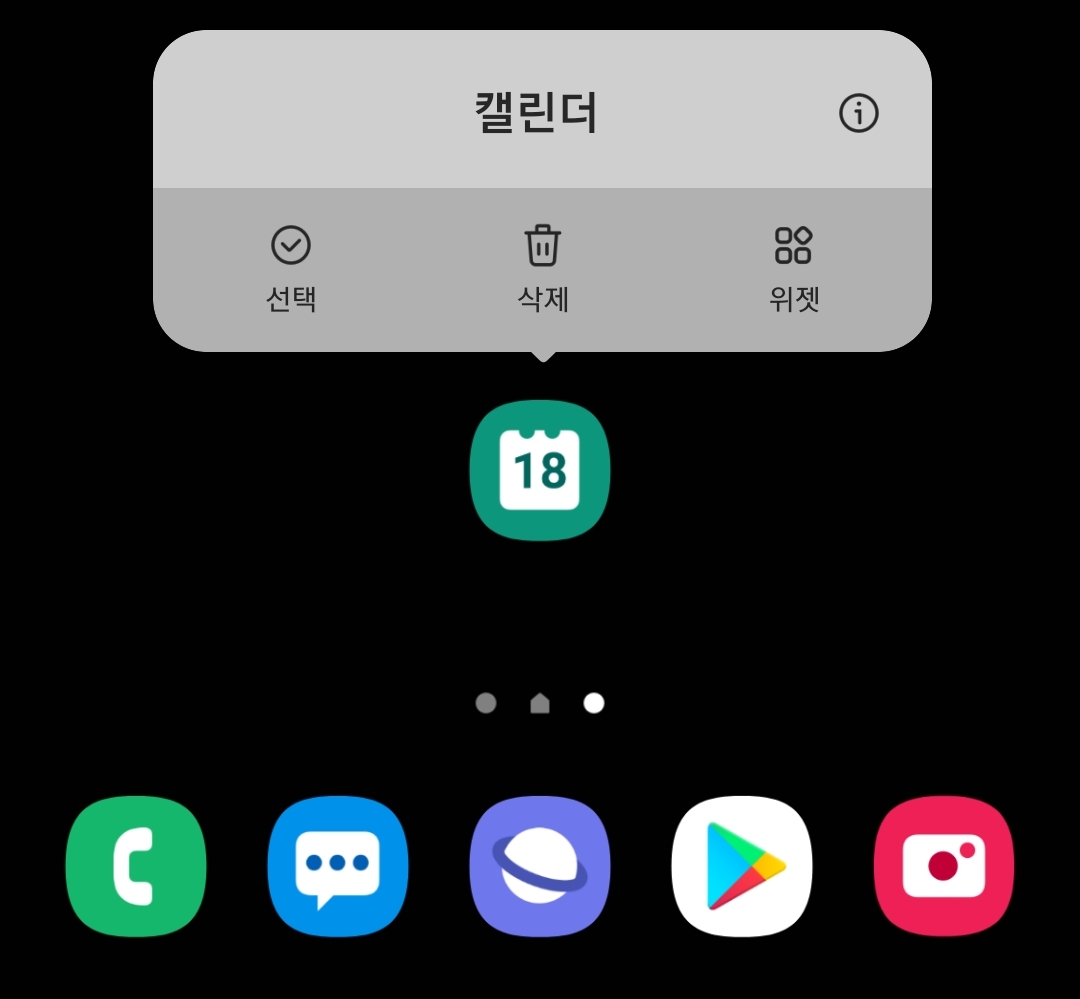
▲갤럭시 핸드폰에서 캘린더 앱 아이콘을 터치해서 누르고 있으면 메뉴창이 뜹니다. 여기서 앱을 삭제해줄 수도 있고 위젯 메뉴를 선택해서 홈 화면에 추가해줄 수도 있습니다. 메뉴창에서 위젯 메뉴를 터치합니다.
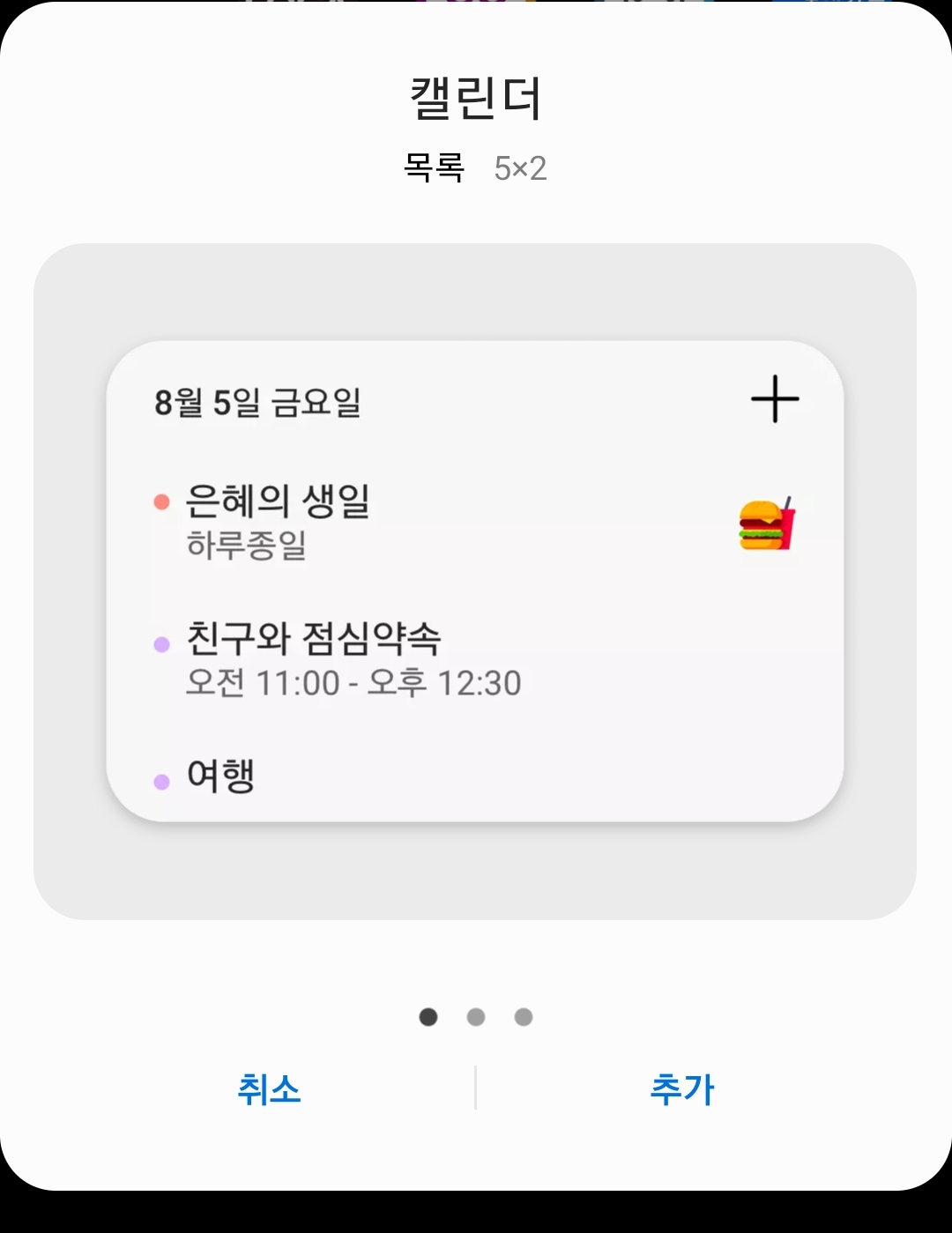
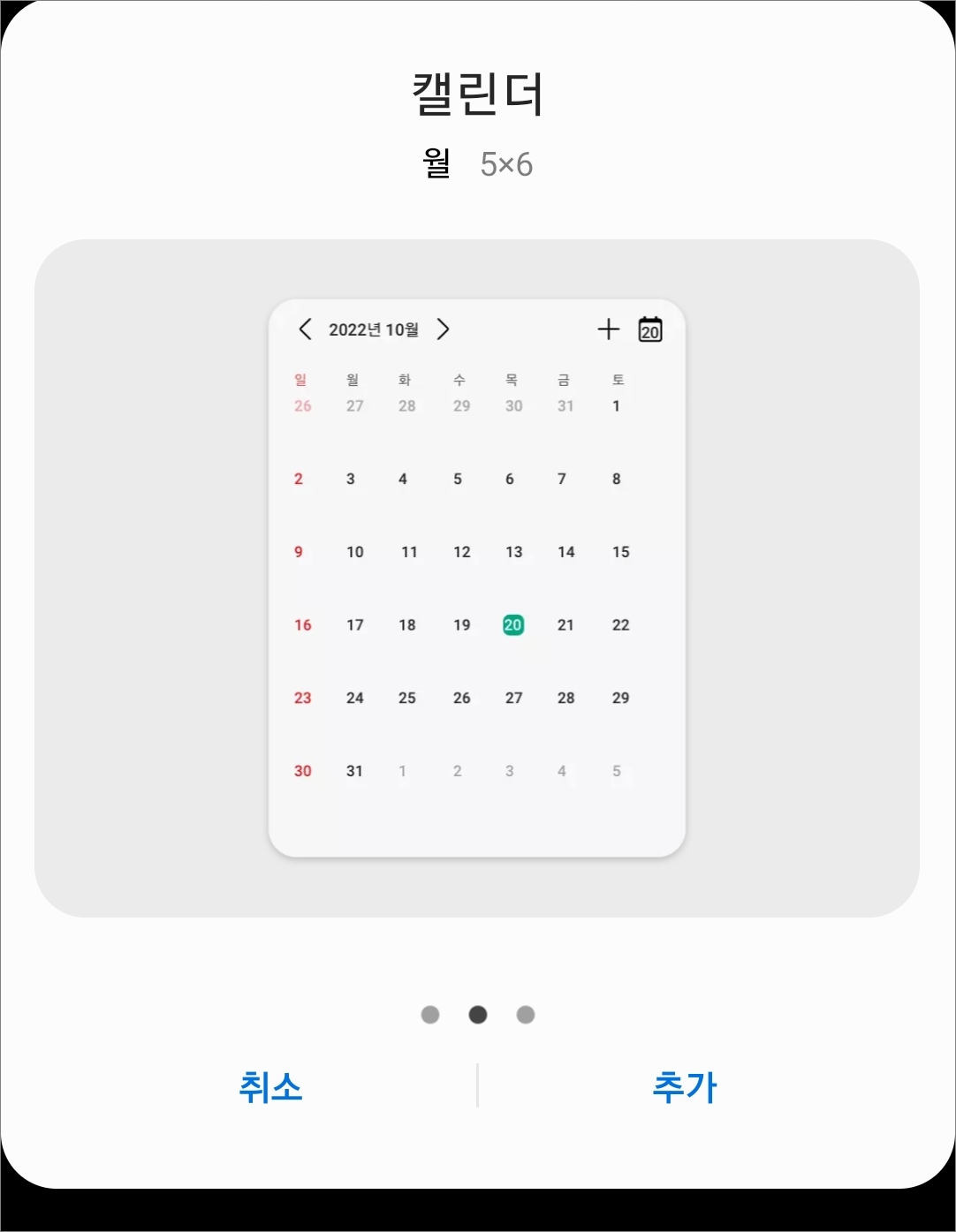
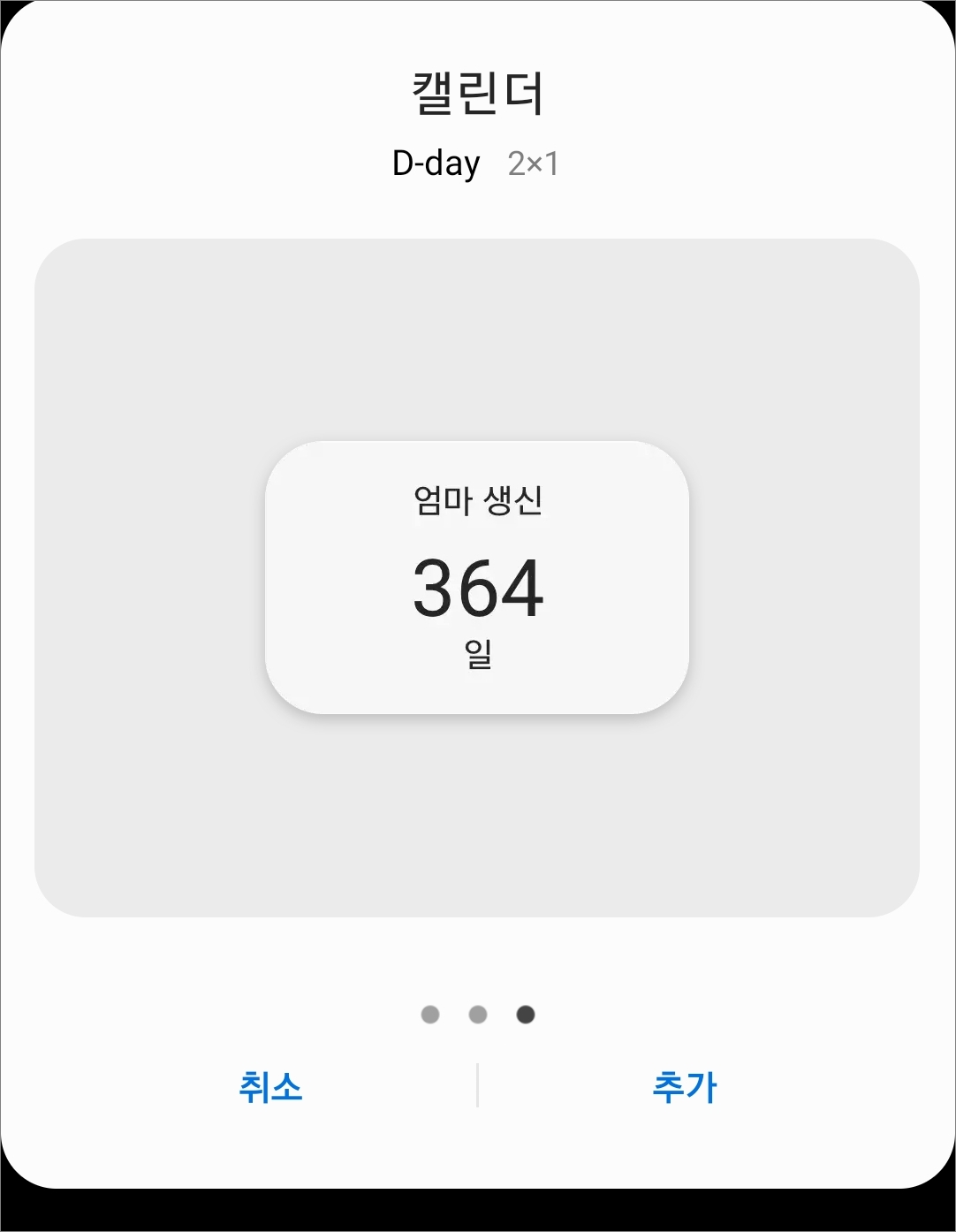
▲그럼 목록, 월, D-day 형식의 위젯을 화면 좌우로 밀어서 선택해줄 수 있는데 홈화면에 추가할 위젯 유형을 선택해서 추가를 터치해줍니다.
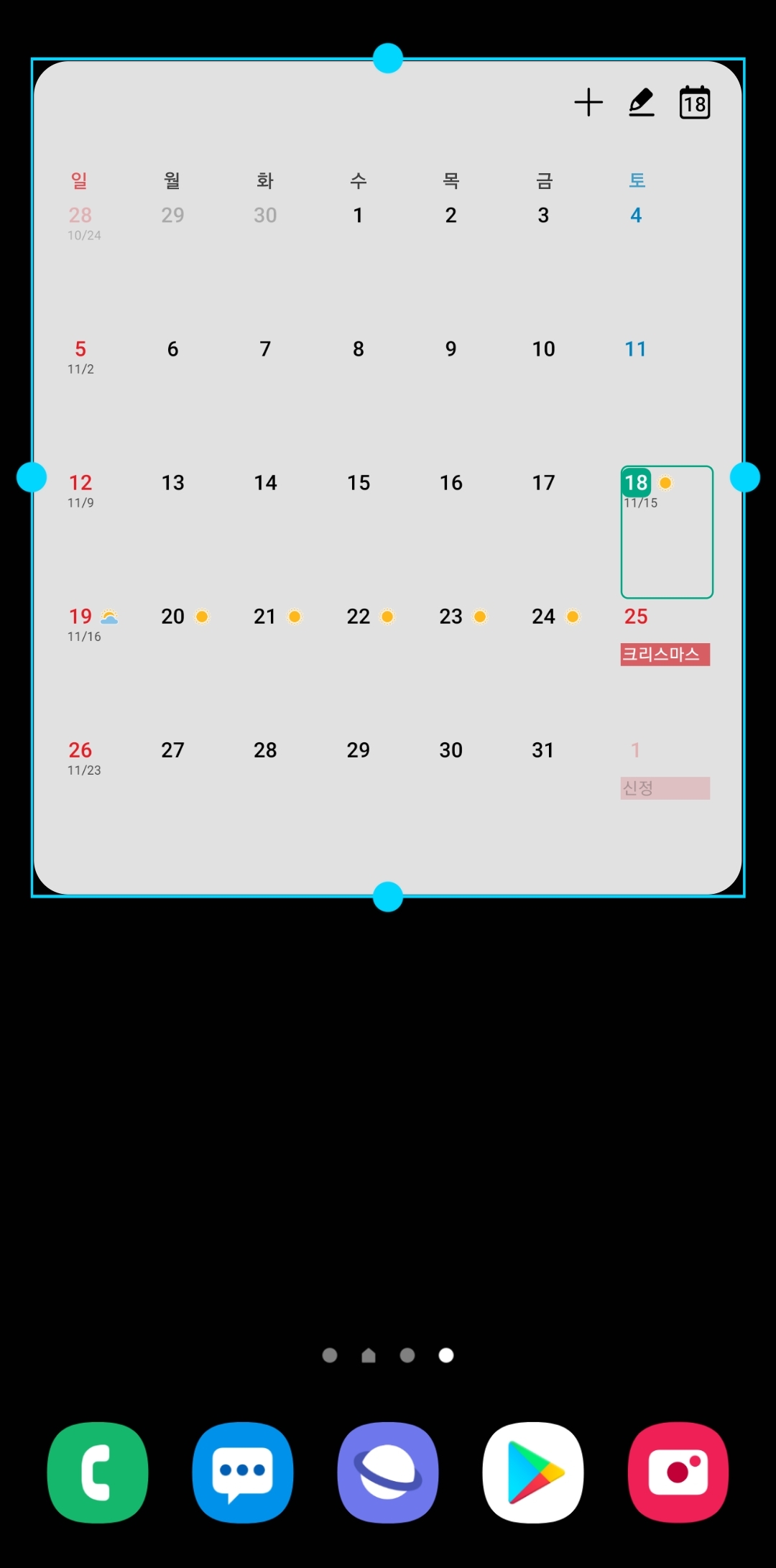
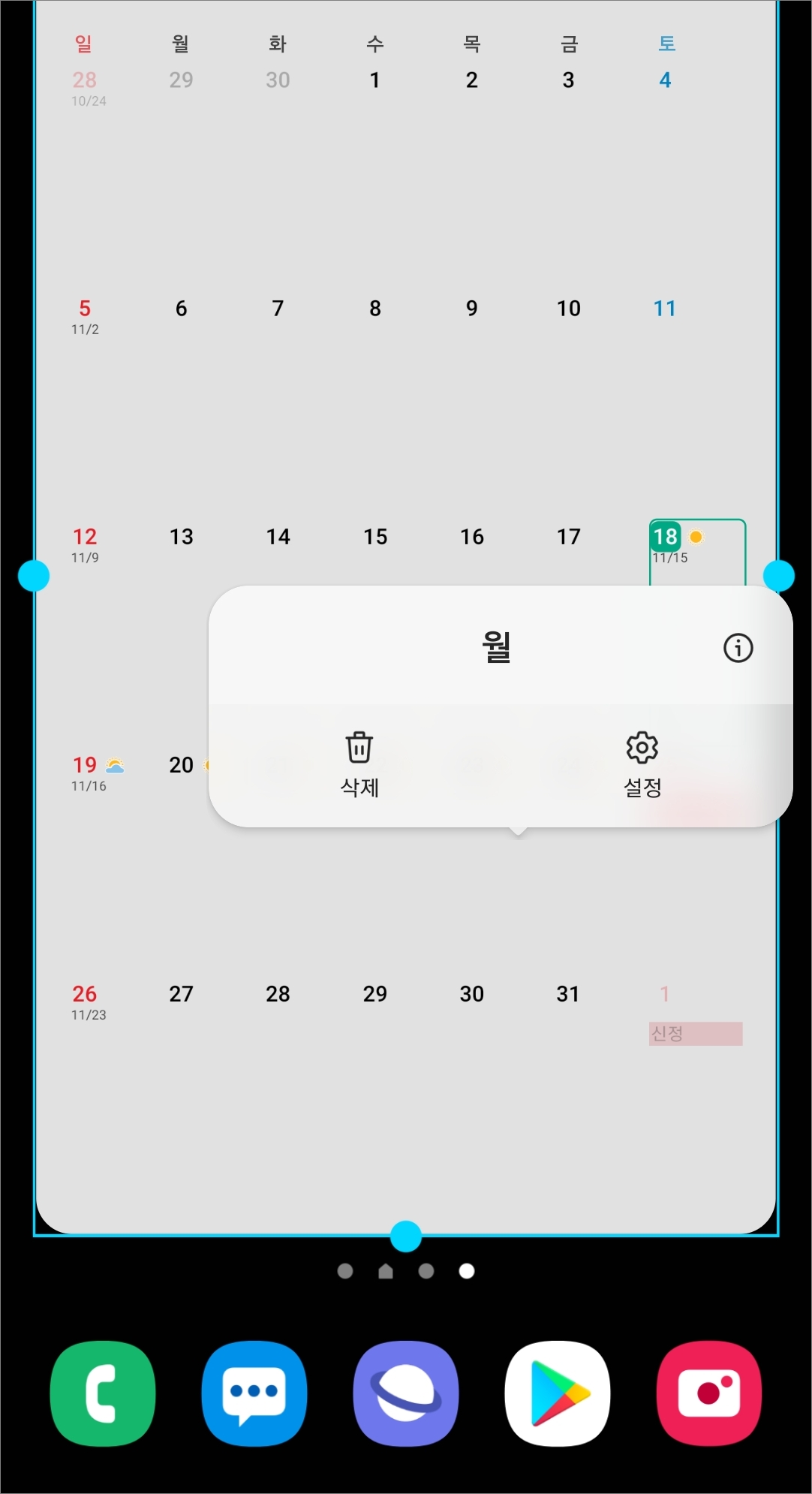
▲홈 화면에 캘린더 위젯이 추가되면 위젯을 마찬가지로 터치해서 누르고 있으면 테두리에 하늘색 선이 생기고 동그라미로 된 굵은 부분이 표시됩니다. 해당 부분을 터치해서 위젯 크기 조절이 가능합니다. 또 위젯을 터치하고 있으면 메뉴창이 뜨는데 여기서 위젯 삭제랑 설정을 해줄 수 있습니다.
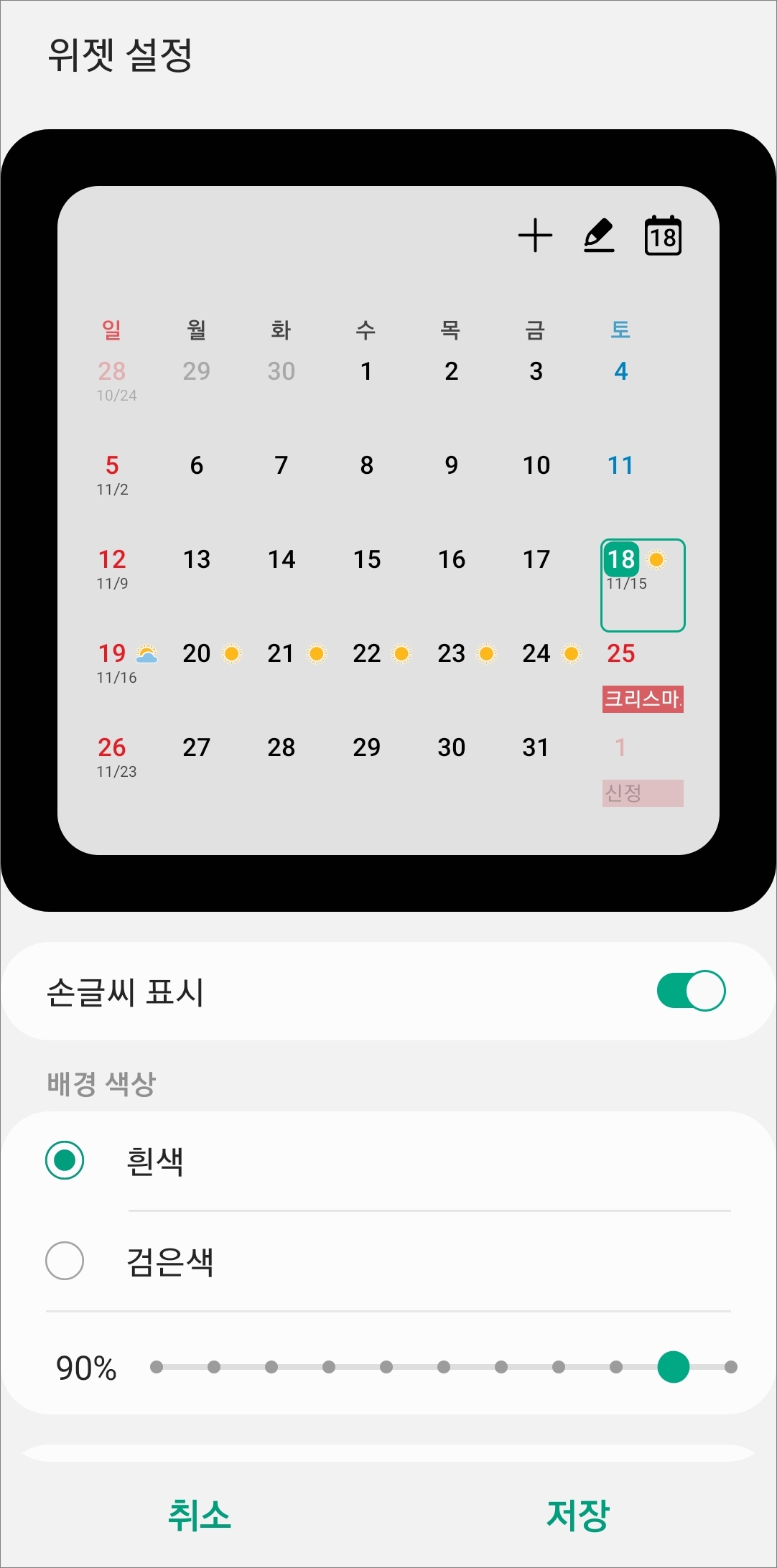
▲위젯 설정 메뉴에 들어가 보면 손글씨 표시, 배경 색상(흰색/검은색), 위젯 투명도 조절, 다크 모드에 맞추기 등을 설정해줄 수 있습니다. 위젯에서 바로 일정 관리를 바로 해줄 수도 있겠습니다.
캘린더 설정하기
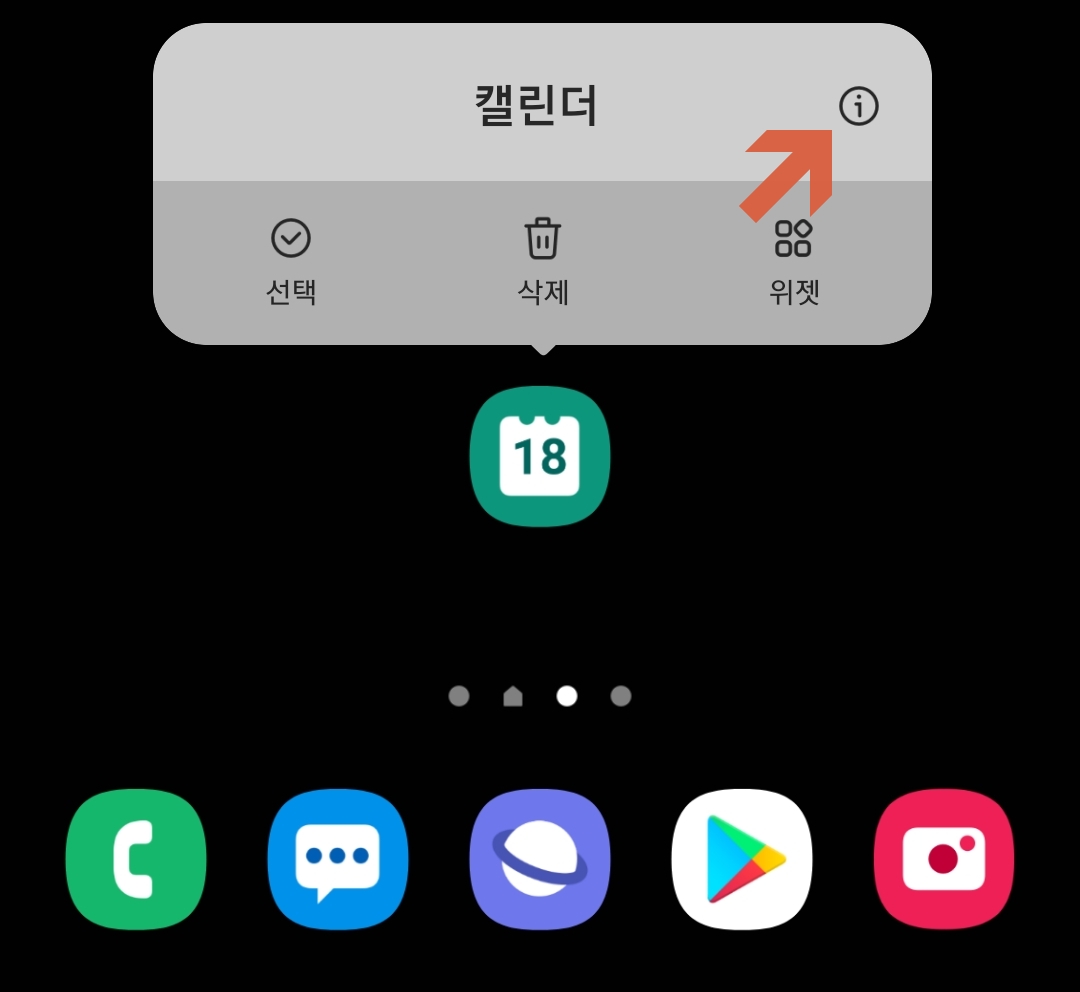
▲또 캘린더 앱을 누르고 있다가 메뉴창이 표시되면 느낌표 아이콘을 터치해봅니다.
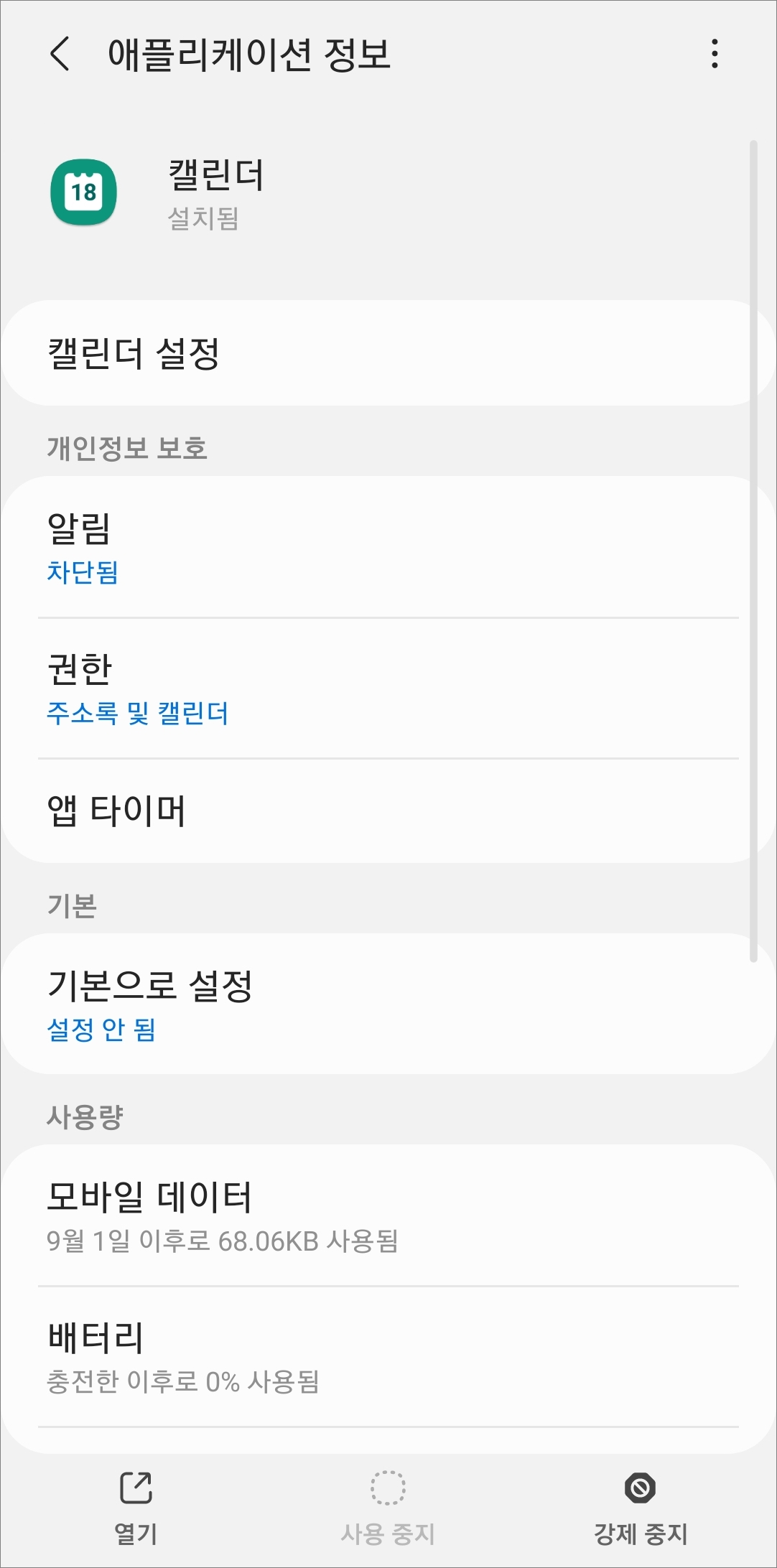
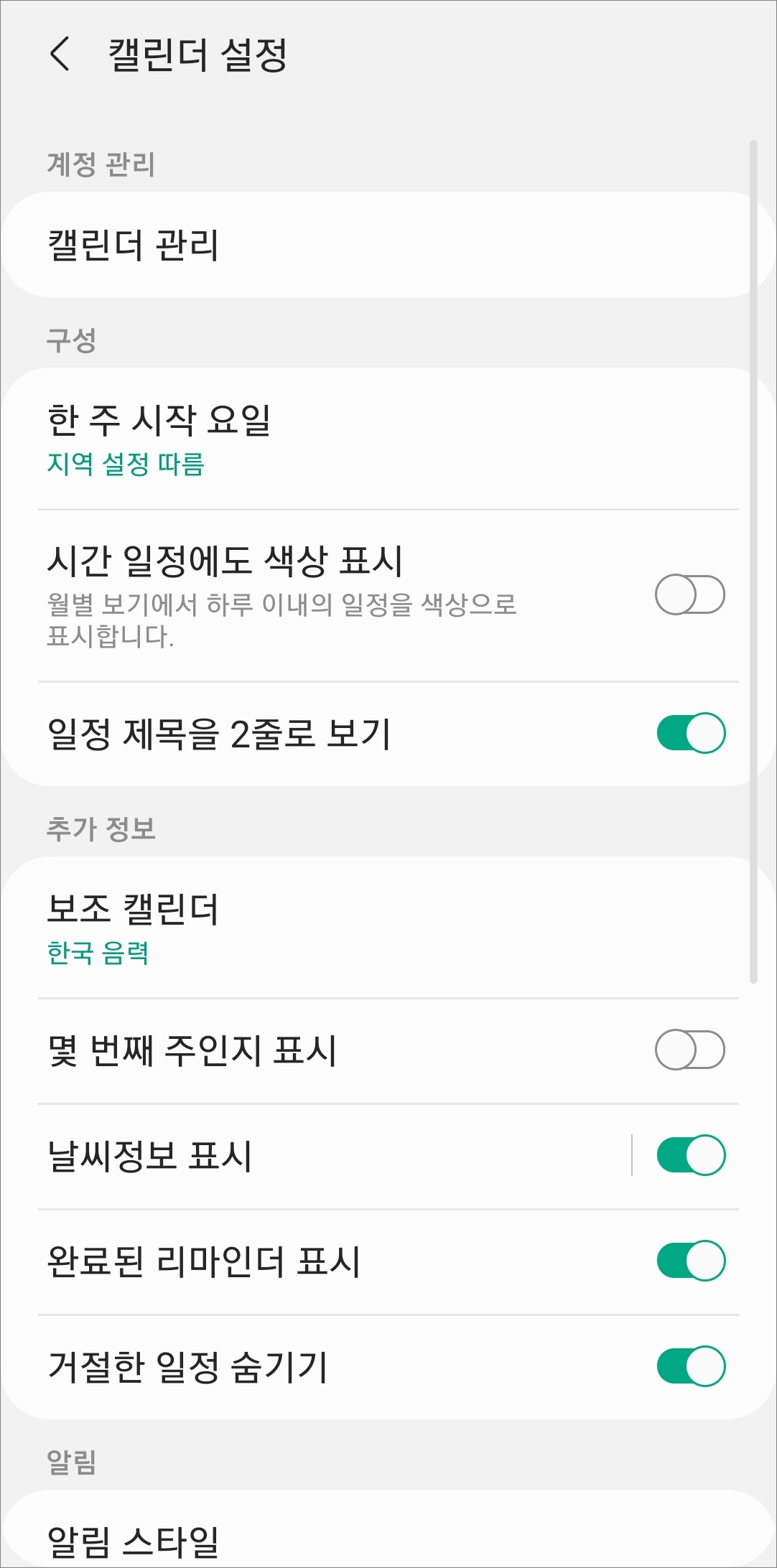
▲애플리케이션 정보 화면으로 이동하게 되고 여기서는 캘린더 알림, 권한 등 설정이 가능합니다. 그리고 화면 상단 캘린더 설정에 들어가 봅니다. 캘린더 설정에서는 계정, 구성 등 다양한 설정들을 해줄 수 있습니다.
캘린더 설정 항목
- 캘린더 관리(계정/내 휴대전화)
- 구성: 한 주 시작 요일/시간 일정에도 색상 표시/일정 제목을 2줄로 보기
- 추가 정보: 보조 캘린더/몇 번째 주인지 표시/날씨정보 표시/완료된 리마인더 표시/거절한 일정 숨기기
- 알림: 알림 스타일/알림 시간
- 추가 설정: 시간대 고정(모든 일정의 날짜랑 시간을 선택한 시간대 기준으로 표시), 맞춤형 서비스(내 휴대전화 사용 패턴에 맞게 콘텐츠 표시)
반응형